随着时间的推移,操作系统的更新变得越来越普遍。而Win10系统作为微软的最新操作系统,带来了更好的用户体验和性能提升。在本文中,我们将详细介绍如何使用U盘轻松升级Win8系统为Win10系统,让你享受到全新的操作系统带来的便利。

准备工作-获取Win10系统镜像
你需要去微软官方网站下载最新的Win10系统镜像文件,确保你获取的是最新的版本,以便获得最好的性能和稳定性。
准备工作-获取一个空U盘
接下来,你需要一个容量足够大、空白的U盘来存储Win10系统镜像文件,并用于安装。
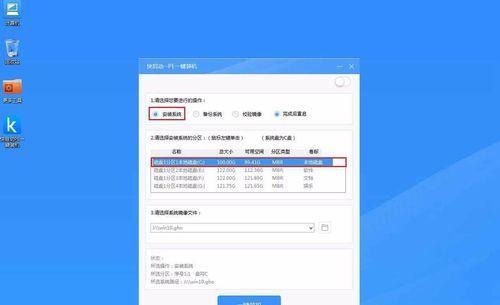
准备工作-备份重要数据
在进行任何系统升级前,请务必备份你重要的数据。虽然升级过程中不会删除你的文件,但出现意外情况时,你可以避免数据的损失。
制作可启动的U盘安装介质
将U盘插入计算机后,你需要使用专业的软件(如Rufus)将Win10系统镜像文件写入U盘中,并创建一个可启动的U盘安装介质。
调整计算机启动顺序
在安装Win10系统前,你需要进入计算机的BIOS设置界面,将U盘作为启动顺序的首选项。这样计算机在重启后将自动从U盘启动。
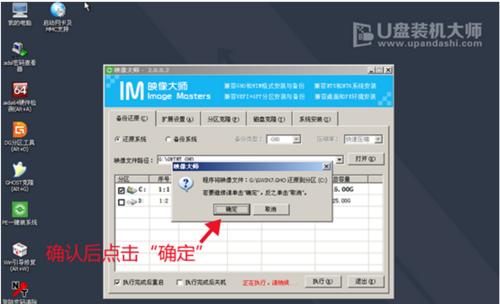
启动并安装Win10系统
重启计算机后,系统将从U盘启动,并进入Win10的安装界面。按照提示进行操作,选择合适的语言、键盘布局等选项,然后点击“下一步”开始安装。
选择保留个人文件和应用程序
在安装过程中,你将被要求选择是否保留个人文件和应用程序。如果你不想丢失任何数据和应用程序,选择“保留个人文件和应用程序”。
等待安装完成
Win10系统安装过程可能需要一些时间,请耐心等待直至安装完成。安装期间请不要关闭电脑或拔出U盘。
设置个人偏好
安装完成后,系统将要求你设置一些个人偏好,如登录账户、隐私设置等。按照你自己的需求进行相应设置即可。
安装驱动程序和软件
在Win10系统安装完成后,你可能需要手动安装一些驱动程序和软件,以确保计算机的正常运行。前往各个硬件设备的官方网站下载最新的驱动程序,并逐一安装。
升级前的注意事项
在安装Win10系统之前,你需要确保所有软件和硬件设备与Win10兼容。如果不确定某些软件或设备是否兼容,建议先进行查询或联系相关厂商。
解决升级过程中的常见问题
升级过程中可能会遇到一些常见的问题,如安装失败、系统崩溃等。你可以通过搜索相关问题的解决方法来解决这些问题,或者请教技术人员的帮助。
享受Win10系统带来的新特性
一旦Win10系统安装完成,你将能够享受到全新的操作系统带来的许多新特性和功能,如更智能的虚拟助手Cortana、更顺畅的操作界面等。
定期更新系统和驱动程序
为了获得最佳的性能和安全性,请定期更新Win10系统和相关驱动程序。微软会不断推出更新,以修复已知的问题并提供更好的功能。
通过使用U盘轻松安装Win10系统,你可以迅速享受到新的操作系统带来的便利和优化。只需准备好所需的文件和设备,并按照本文的步骤进行操作,你将很快完成升级并体验到全新的Win10系统。记得备份重要数据,并随时关注系统和驱动程序的更新,以确保你始终拥有最佳的性能和安全性。


